Professionel VOB, Blu-ray, 8K og 4K HDR videoafspiller, som du kan opleve hjemmebiograf.
Gratis VOB-afspilleranmeldelser – Sådan spiller du VOB-filer med høj kvalitet
Hvordan afspiller man VOB-filer på en computer uden besvær og nyder det komplette indhold? Du skal bare bruge en VOB afspiller at hjælpe. En fil med filtypenavnet VOB er normalt videoindholdet fra en DVD og indeholder video, lyd, undertekster og menuer. Normalt vises disse filer i VIDEO_TS mappe efter din computer læser en dvd. En god VOB-afspiller bør ikke kun afspille videoen, men også vise andet indhold som lydspor og menuer. Derfor er her en detaljeret gennemgang af de 7 bedste gratis VOB-spillere med deres fordele og ulemper.
Vejledningsliste
Del 1: Bedste VOB-afspiller til at spille VOB-fil med høj kvalitet Del 2: 6 Bedste gratis VOB-afspilleranmeldelser til Windows/Mac Del 3: Ofte stillede spørgsmål om VOB File PlayerDel 1: Bedste VOB-afspiller til at spille VOB-fil med høj kvalitet
For at se dine VOB-filer problemfrit uden nedbrud på både Windows og Mac, 4Easysoft Blu-ray-afspiller kan være din bedste VOB-afspiller, der understøtter afspilning af alle medieformater og tilbyder dig en hjemmebiografoplevelse. Uanset om det er en VOB-fil fra en DVD/Blu-ray-disk eller downloadet fra hjemmesiden, kan denne VOB-afspiller slå dem alle sammen for dig. Desuden vil du opnå forbedret videokvalitet og få hardwareacceleration med AI-teknologi, mens du afspiller videoer.

Afspil VOB-fil med tabsfri kvalitet af både video og lyd.
Vis fuld menu, titel og kapitler af VOB-filer.
Håndterbare albums, samlinger og film med afspilningslisten.
100% Sikker
100% Sikker
Sådan bruger du den bedste VOB-afspiller på Windows/Mac:
Trin 1Gratis download og installer 4Easysoft Blu-ray-afspiller på din computer. Start denne VOB-afspiller, og du kan indlæse dine gemte filer eller indlæse DVD/Blu-ray-disken direkte. Du kan trække og slippe VOB-filen til programmet for at afspille, eller klikke på Åben fil knappen for at indlæse dine VOB-filer.

Trin 2Fortsæt importen ved at vælge din målrettede VOB-fil i pop op-vinduet. Klik derefter på Åben knappen for at indlæse din fil til denne VOB-afspiller, og din VOB-fil vil begynde at spille automatisk.

Trin 3Du kan stoppe afspilningen, styre din videohastighed, ændre lydstyrken og fange skærmen gennem Video kontrolpanel i bunden af hovedgrænsefladen. Og du kan åbne snapshot-mappen via mappeikonet.

Tips
En anden måde at afspille VOB-filer på din computer er at konvertere VOB til MP4 igennem 4Easysoft Total Video Converter. På denne måde kan du afspille downloadede VOB-filer på alle afspillere og enheder.
Del 2: 6 Bedste gratis VOB-afspilleranmeldelser til Windows/Mac
Hvordan afspiller man VOB-filer gratis? Er der nogen gratis VOB-afspillere på Windows eller Mac? Der er 6 bedste gratis VOB-afspillere nedenfor, der er tilgængelige til både Mac og Windows. For at give en detaljeret gennemgang af disse gratis spillere, indeholder følgende indhold også funktionerne, fordele og ulemper ved disse VOB-spillere.
1. MPlayer
MPlayer er en ret berømt gratis VOB-afspiller for sin store kompatibilitet på tværs af forskellige operativsystemer. Denne afspiller understøtter også tonsvis af video- og lydformater og tilbyder flere codecs. Desuden har MPlayer et skærmdisplay til statusinformation. Det kan være et godt valg at afspille VOB-filer på Windows 11/10 og andre ældre versioner.

- Fordele
- Gem alt streamet indhold på computeren.
- Nyd fantastiske visuelle effekter med nemme tastaturkontroller.
- Understøtter over 12 undertekstformater inklusive DVD-undertekster.
- Ulemper
- Forældet brugergrænseflade.
- Ingen synlige kontrolknapper.
- Understøtter ingen mappeafspilning.
2. KMPlayer
KMPlayer er en alsidig VOB-filafspiller, der også understøtter andre brede vifte af mediefilformater. Udover at afspille dine VOB-filer glat, har afspilleren også tilpasning på højt niveau og giver dig mulighed for at ændre grænsefladen. I mellemtiden kan du forbedre videoafspilningens kvalitet ved at ændre egenskaber og andet.

- Fordele
- Optag lyd og video, og tag snapshots.
- Afspil 3D VOB-videofiler med lav CPU-hukommelse.
- Giv stabil afspilning af VOB-filer via GPU-understøttelse.
- Ulemper
- Mange annoncer på hjemmesiden og uventede pop-ups.
- Mac-versionen af denne afspiller er stadig i beta og ikke stabil.
- Du kan downloade ekstra uønsket software, mens du downloader.
3. SMPlayer
SMPlayer er en gratis multimedieafspiller til Windows, Mac og Linux. Men Windows-versionen klarer sig bedst, og du kan afspille VOB-filer på Windows 10 og nyere uden besvær. Denne afspiller har også en praktisk CV-funktion, der giver dig mulighed for at samle op, hvor du har efterladt en video med de samme indstillinger: lydspor, undertekster, lydstyrke osv.
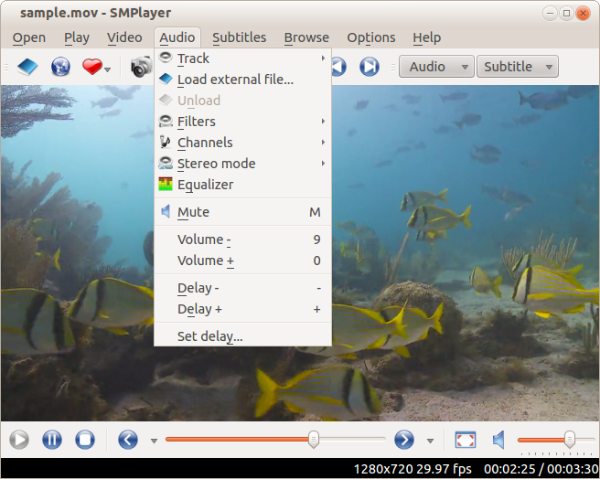
- Fordele
- Søg efter YouTube-videoer og afspil.
- Åben DVD, Blu-ray, og VCD direkte til at afspille.
- Juster visuelle effekter af VOB-fil med indbyggede filtre.
- Ulemper
- Forkert gengivelse kan ske og forårsage nedbrud.
4. VSO Media Player
VSO medieafspiller er en letvægts gratis VOB-afspiller. Du kan tilføje alle dine VOB-filer til denne software og oprette en afspilningsliste for at nyde gratis afspilning. Udover formatet understøttes også andre video- og lydformater, og der er ikke behov for yderligere codecs. Mens du afspiller VOB-videoer, kan du tilføje en ekstern lydstream.
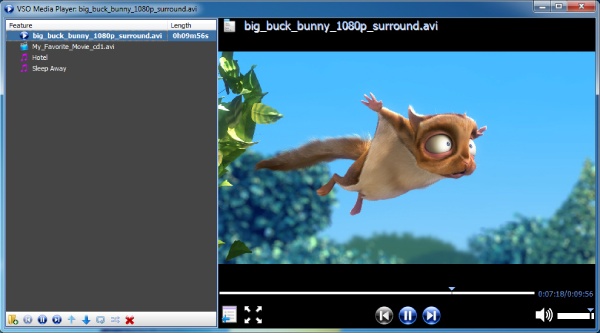
- Fordele
- Forøg lyden og øg stabiliteten.
- Læs DVD-, Blu-ray-, ISO- og VOB-filer
- Filnavigationspanel for at hoppe fra titel til titel.
- Rediger stilen for tekstens undertekst i VOB-filen.
- Ulemper
- Understøtter ikke cd-filer.
- Du kan ikke ændre grænsefladen.
- Har brug for en forbedring af kvaliteten.
5. 5KPlayer
5KPlayer er en velkendt medieafspiller til både Windows og Mac. Med denne praktiske software kan du nyde dine VOB-videofiler når som helst og hvor som helst. Udover at understøtte VOB-filer er der en interessant funktion ved denne software. Du kan lytte til radio og musik eller afspille mediefiler via URL'er.
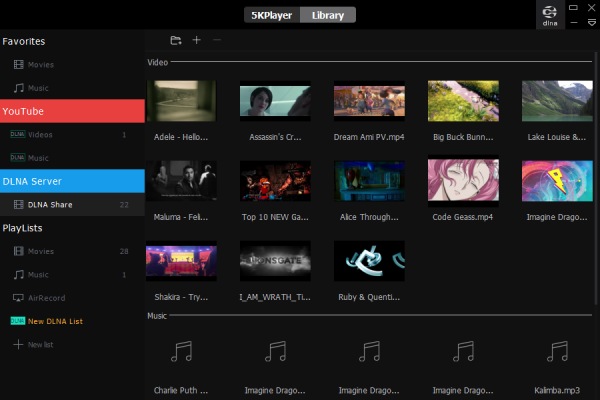
- Fordele
- Airdrop dine VOB-filer til en Apple-enhed via Airplay.
- Download online videoer fra YouTube, Daily Motion osv.
- Giv hastighedskontrol, sporsynkronisering og equalizer.
- Ulemper
- Du kan kun afspille én sang, hvis du vælger en musikmappe.
- Den vil blive indstillet som standard videoafspiller uden dit samtykke.
6. GOM-spiller
GOM spiller, en avanceret alternativ til Windows Media Player, giver dig mulighed for at afspille videoer ved hjælp af URL'er samt afspille VOB-filer. Du kan finde alle de grundlæggende videoafspilningsfunktioner i denne afspiller. Desuden er andre video-associerede funktioner også tilgængelige som en lydequalizer, normalizer, stemmefilter og rumklangsfilter. Gennem denne VOB-afspiller kan du nemt ændre indstillingerne for VOB-filer som at fjerne støjen i dem.
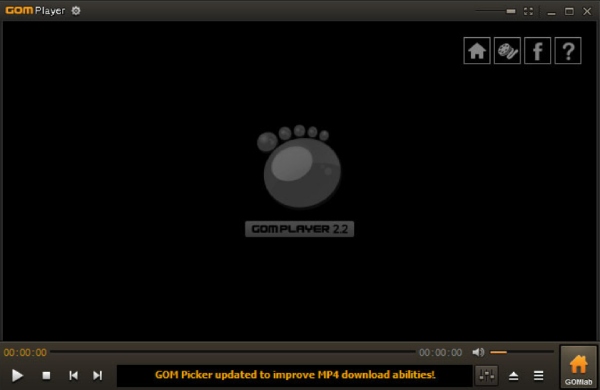
- Fordele
- Søg passende undertekster til dine VOB-videoer.
- Find den rigtige codec, hvis der er et afspilningsproblem.
- Støt VR-videoer og afspil online YouTube-videoer.
- Ulemper
- Det vil ændre din søgning og startside.
- Den gamle grænseflade er ikke god for begyndere.
Del 3: Ofte stillede spørgsmål om VOB File Player
-
Hvordan afspiller man VOB-filer med VLC?
VLC er en kraftfuld medieafspiller til alle enheder. For at afspille VOB-filer via VLC, skal du blot finde den fil, du vil afspille, og højreklikke på den. Klik på Åbn med og vælg VLC Media Player for at spille. Ellers kan du trække filen direkte til VLC-afspilleren, og den begynder at spille.
-
Er det muligt at afspille VOB-filer via Windows Media Player?
De fleste versioner af den indbyggede afspiller på Windows understøtter ikke afspilning af VOB-filer på grund af mangel på den rigtige codec. For eksempel kan du downloade k-lite-codec'et fra den gratis codec-hjemmeside og derefter afspille VOB-filer på Windows 10. Eller du kan bruge gratis dvd-kloner for at gemme VOB-filerne i andre kompatible formater.
-
Hvordan afspiller man VOB-filer på Android-telefoner?
Du har stadig brug for et tredjepartsprogram for at åbne sådanne filer på Android. For eksempel kan VLC Player fungere som din bedste gratis VOB-afspiller på mobiltelefoner. Du skal blot starte den på din telefon og søge efter dine VOB-filer, og derefter trykke på den for at afspille.
Konklusion
Som afslutning giver denne artikel dig en kort gennemgang af de 7 gratis VOB-afspillere og viser de vigtigste funktioner, fordele og ulemper. Uanset om du bruger Windows eller Mac, kan du finde en tilfredsstillende VOB-afspiller her og ekstra tips til, hvordan du afspiller VOB-filer på den bedste. Blandt dem, 4Easysoft Blu-ray-afspiller skal være den bedste og professionelle VOB-afspiller til at afspille enhver video med høj kvalitet.
100% Sikker
100% Sikker



